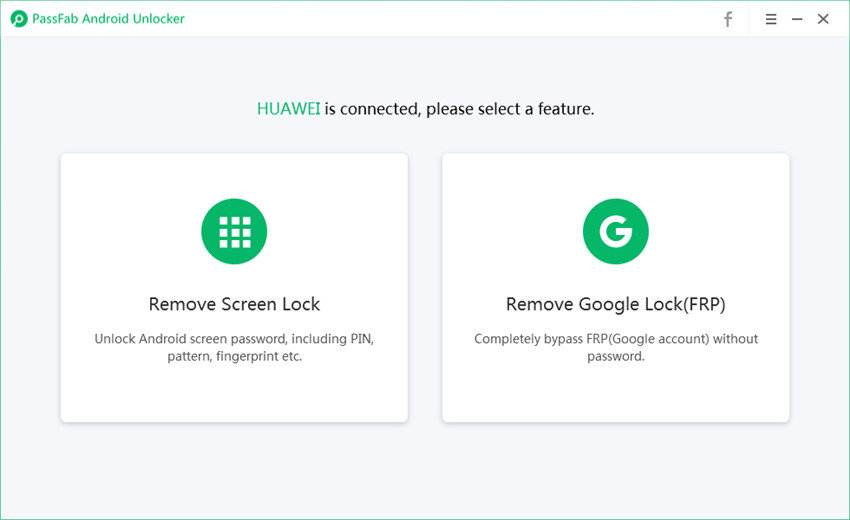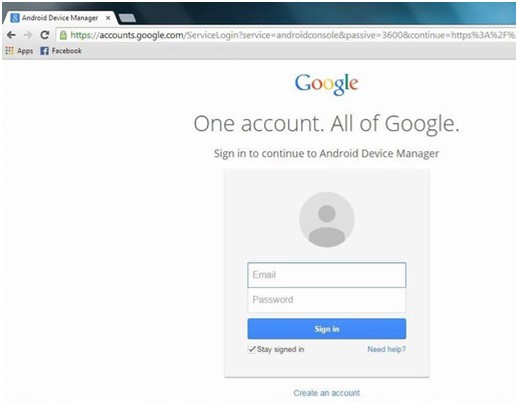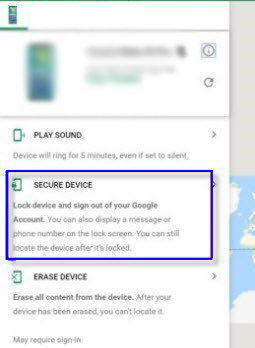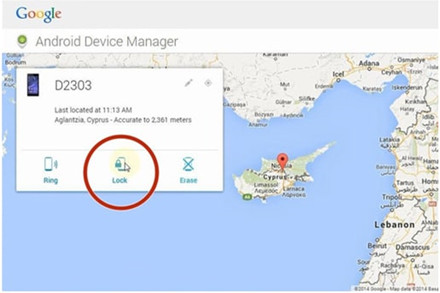Důvodem, proč si ponecháváme zámek smartphonu, je zabránit ostatním v kontrole našich soukromých dat, jako jsou fotografie, zprávy nebo e-maily. Smartphone společnosti poskytují bezpečnostní systém; uzamknout obrazovku Android. Obrazovku Androidu můžete uzamknout pomocí hesla/pin/vzor/otisk prstu. Hlavním problémem je, že nemáte přístup k telefonu, protože jste zapomněli heslo/Pin/Vzor.
Stejně jako ostatní společnosti vyrábějící chytré telefony Huawei poskytuje stejný bezpečnostní systém pro uzamčení obrazovky a pokud jste se zamkli a nevíte, jak se dostat zpět, nebo pokud hledáte řešení pro odemknutí PIN kódu Huawei, tento článek vysvětlí tři způsoby, jak odemknout telefon Huawei.
Metoda 1: Odemkněte PIN/Heslo/Vzor telefonu Huawei pomocí odstraňovače přístupového kódu
Chcete-li odemknout telefon, musíte se přihlásit ke svému účtu Google, a pokud si nepamatujete heslo, můžete jej obnovit pomocí sady Google Account Recovery Suite. Většinou všechny metody vyžadují k odemčení účet Google. Pokud si nepamatujete svůj vlastní účet Google nebo jste vyzkoušeli všechna možná řešení, ale nic nevyřešilo váš problém, nemáte kam jít.
Naštěstí existuje způsob, jak odemknout telefon Huawei bez jakéhokoli omezení / použití účtu Google. Můžeš použít PassFab Android Unlocker , což je softwarové řešení, které odstraňuje všechny typy zámků obrazovky: PIN, heslo, vzor a otisk prstu a funguje dobře na všech verzích Androidu.
PassFab Android Unlocker funguje bez jakýchkoli omezení a je navržen tak, aby výsledek přinesl ve třech krocích.
- Připojte svůj telefon Huawei.
- Vyberte možnost Odebrat zámek obrazovky.
- Odstraňte zámek obrazovky.
Jak jej používat, můžete vidět v podrobném návodu níže:
- 01 Z oficiálního webu PassFab si jej stáhněte, nainstalujte a spusťte.
- 02 Připojte telefon k PC/Mac pomocí USB kabelu. Vybrat " Odebrat zámek obrazovky ".

- 03 Stiskněte tlačítko Start a spusťte proces.

- 04 Po nějaké době budete moci vidět zprávu o úspěchu " Heslo obrazovky bylo úspěšně odstraněno !", Nyní můžete proces ukončit Hotovo stiskněte na konci.

Tento proces odstraňování hesla je nepřetržitý proces a bude narušen, jakmile bude vaše zařízení odpojeno. Chcete-li odstranit heslo bez jakéhokoli přerušení, musíte se ujistit, že je vaše zařízení během procesu připojeno k vašemu PC/laptopu.
Metoda 2: Odemkněte PIN/Heslo/Vzor telefonu Huawei pomocí účtu Google
Pokud je vaše zařízení Huawei vybaveno zámkem se vzorem/kódem PIN/heslem a gesto jste zapomněli, můžete zařízení odemknout přihlášením ke svému účtu Google.
Musíte pouze postupovat podle následujících kroků:
- Po pěti pokusech klikněte na " Zapomenutý vzor? “ ve spodní části obrazovky.

- Zadejte přihlašovací údaje k účtu Google, uživatelské jméno a heslo.
- Po úspěšné autentizaci vás systém požádá o zadání/vytvoření nového zámku, nebo pokud jej nechcete, můžete vždy klepnout na Žádný .
- Vaše obrazovka je nyní odemčená, můžete ji používat Správce zařízení Android také k odemknutí telefonu Huawei.
- Přejděte na svém notebooku/PC do Správce zařízení Android a přihlaste se pomocí e-mailu a hesla. Pamatujte, že váš telefon by měl být registrován se stejným e-mailem, který budete používat pro přihlášení.

- Jakmile vstoupíte, měli byste být schopni vidět své zařízení a nabídku pod informacemi o zařízení. Stačí kliknout na ZABEZPEČENÉ ZAŘÍZENÍ.

- Nyní budete požádáni o zadání nového hesla obrazovky. Jakmile budete hotovi, stačí kliknout na Zámek .

Pokud máte ke stejnému účtu zaregistrováno více zařízení, zobrazí se nejnovější připojené zařízení a tato metoda je použitelná; jinak musíte použít jiné metody.
Metoda 3: Odemkněte PIN/Heslo/Vzor telefonu Huawei obnovením továrního nastavení
Výše uvedené řešení vyžaduje účet Google, ale pokud nemáte přístup ke svému účtu a chcete se odemknout, existuje další způsob, jak odemknout telefon Huawei/Pin/Vzor.
Tato metoda odstraní všechna vaše data a obnoví telefon do tovární verze. Začněte podle níže uvedených kroků.
- Vypněte zařízení.
- Musíte stisknout tlačítko pro zvýšení hlasitosti a tlačítko napájení po dobu alespoň 15 sekund; na obrazovce uvidíte nabídku obnovení.
- Pro pohyb nahoru a dolů použijte tlačítko pro zvýšení/snížení hlasitosti.

- Navigovat do " vymazat data/obnovit tovární nastavení “ a stisknutím tlačítka Napájení vyberte.

- Tento proces bude nějakou dobu trvat, po nějaké době se obrazovka změní a vy uvidíte Boot Menu. Pomocí tlačítek hlasitosti vyberte „ restartujte nyní váš systém ". Systém obnovení restartuje telefon a dokončí proces.
souhrn
Tento článek vede uživatele chytrých telefonů Huawei k odemknutí PIN/hesla/vzoru telefonu Huawei. V první části článek vysvětluje, jak může uživatel odstranit zámek pomocí nástroje pro odstranění hesla, což je nepochybně snadný způsob, jak problém vyřešit. Druhá část je o Odemknutí smartphonu Huawei pomocí účtu Google.